자바 튜토리얼 win10을 설치하는 방법
- coldplay.xixi원래의
- 2020-08-11 13:41:152632검색
Java 설치 win10 튜토리얼: 먼저 JDK를 다운로드하고 사용자 변수와 시스템 변수를 구성한 다음 시스템 변수 경로를 구성하고 마지막으로 경로 값을 추가합니다.

java 설치 튜토리얼 win10
1. JDK 다운로드
설치 경로를 수정하지 않았다면 계속 다음을 클릭하여 설치하세요
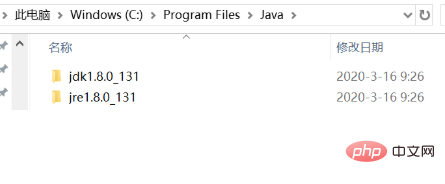
관련 학습 권장 사항: java 기본 튜토리얼
2. 환경 변수 구성
1. 사용자 변수
새 사용자 변수를 만듭니다. 변수 이름은 JAVA_HOME이고 변수 값은 C:Program FilesJavajdk1.8.0_131입니다. JDK 설치
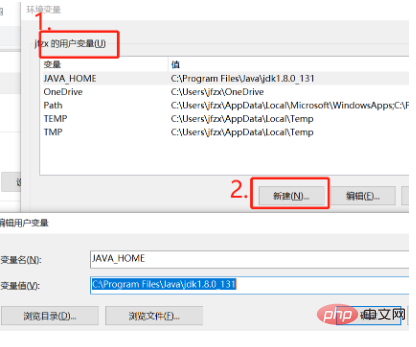
2 .시스템 변수
새 시스템 변수를 생성합니다. 변수 이름은 JAVA_HOME, 변수 값은 C:Program FilesJavajdk1.8.0_131이며 JDK 설치 경로입니다
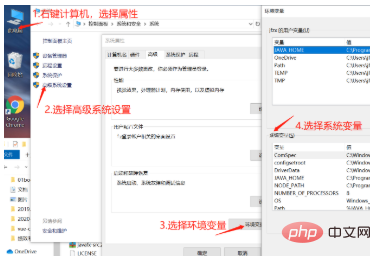
3 시스템 변수 경로를 구성합니다. 경로 값
을 시스템 변수 경로의 머리 부분에 추가하고
%JAVA_HOME%\bin;%JAVA_HOME%\jre\bin;
또는 경로 끝 부분에
%JAVA_HOME%\bin;%JAVA_HOME%\jre\bin;
를 추가합니다. 실제로 앞부분 사이의 구분 기호에 주의하세요. 반각 세미콜론
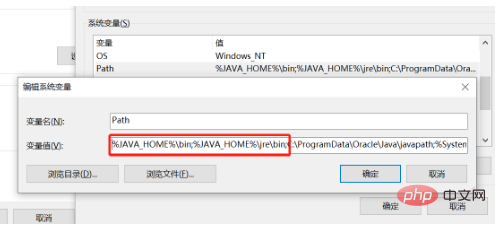
4. 테스트 성공 여부
win+r 또는 cmd를 직접 입력하여 명령줄에 들어가세요
입력: javac, Java 등 테스트
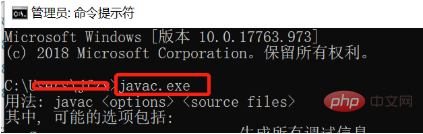
관련 추천: 프로그래밍 비디오 코스
위 내용은 자바 튜토리얼 win10을 설치하는 방법의 상세 내용입니다. 자세한 내용은 PHP 중국어 웹사이트의 기타 관련 기사를 참조하세요!
성명:
본 글의 내용은 네티즌들의 자발적인 기여로 작성되었으며, 저작권은 원저작자에게 있습니다. 본 사이트는 이에 상응하는 법적 책임을 지지 않습니다. 표절이나 침해가 의심되는 콘텐츠를 발견한 경우 admin@php.cn으로 문의하세요.
이전 기사:자바 멀티스레딩이 무슨 뜻인가요?다음 기사:자바 멀티스레딩이 무슨 뜻인가요?

